こんにちは!
「ソニー・インタラクティブエンタテインメント(SIE)」が「Sony Entertainment Network(SEN)」アカウントの変更を本日2019年4月11日より「PlayStation 4」及び「PlayStation App」、もしくはWebブラウザ上から行える様になった事を発表致しました。

こちらの記事でご紹介したアカウント変更機能の正式サービスの開始です。
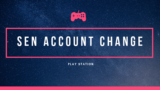
【PSN ID】「SEN」アカウント変更機能の実装決定!プレビュープログラムも一般参加者募集中!
「ソニー・インタラクティブエンタテインメント(SIE)」が「Sony Entertainment Network(SEN)」アカウントの変更機能のプレビュープログラムを近日中に実施する事を発表致しました。このプレビュープログラムは参加者を一般募集しており「ベータテスト」に参加登録する事で参加する事が可能です。
概要
「SEN」アカウント変更機能の概要
- 「PS4」「PS App」Webブラウザで「Sony Entertainment Network(SEN)」アカウントを変更可能になる。
- 「PS4」「PS App」Webブラウザの設定メニュー or プロフィールページから変更作業を行える。
- 「SEN」アカウントの初回変更は無料。
2回目以降は税込み1,000円、「PlayStation Plus(PS Plus)」加入者は税込み500円。 - 「SEN」アカウント変更後にプロフィールに変更前のアカウントIDを30日間表示するか非表示にするか選択が可能(決定後にこの設定の変更は不可能)。
- 「SEN」アカウント変更により、2018年4月1日以前に発売されたゲームソフトやその他のコンテンツではエラーが発生する可能性がある。
- 「SEN」アカウントの変更回数には制限は無し。

以前の発表からの大幅な変更はございませんね。
「SEN」アカウント変更手順
| PlayStation 4 |
|
| PlayStation App |
|
| Web ブラウザ |
|

たったこれだけの作業でアカウント変更が完了致します。
管理人も早速アカウント名を変更致しました。
まとめ
今回は「SEN」アカウントの変更手順を簡単に解説致しました。
管理人も早速IDを変更して長年の不満が解消されましたが、いざ実際に変更されると少し旧IDも名残惜しく感じてしまいますね。

初回こそ無料ですが、2回目以降は有料となりますのでID変更の予定がお有りの方は後悔の無い様にID名を考えましょう。
それでは当記事『【PSN ID】「SEN」アカウントが本日2019年4月11日より変更可能に!【手順解説】』を終了致します。
お疲れ様でした。

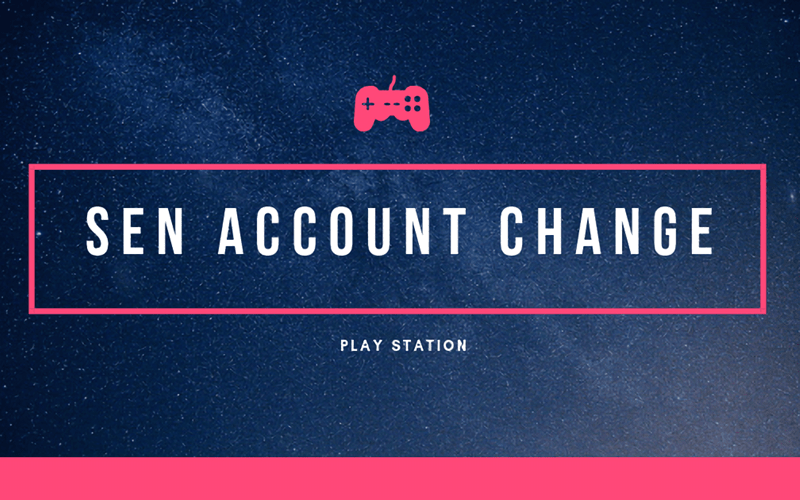



コメント